- 系统
- 教程
- 软件
- 安卓
时间:2020-10-26 来源:u小马 访问:次
如何还原Win10专业版打开方式?在Win10专业版系统中,如果需要打开某个文件,那么就需要对该文件设置默认打开方式,当我们将默认打开方式设置错误的话,就需要重新还原打开方式了。Win10专业版如何还原打开方式,其实就是将一些打开方式恢复到默认的值,那么我们该如何操作呢?接下来小编来教大家还原Win10专业版打开方式的方法,希望大家会喜欢。
还原Win10专业版打开方式的方法:
1、如图,由于误操作导致dat文件的打开方式变为了记事本,然后我们要还原它的默认打开方式。

2、我们在开始菜单上右键,点运行,输入:regedit打开注册表。
3、删除注册表项:
(1) HEKY_CLASSES_ROOT 中的.dat项
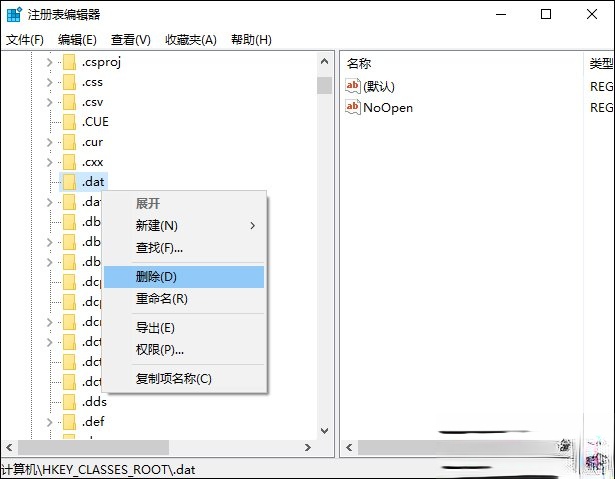
(2) HEKY_CURRENT_USER/SOFTWARE/Microsoft/Windows/CurrentVersion/Explorer/FileExts中的.dat
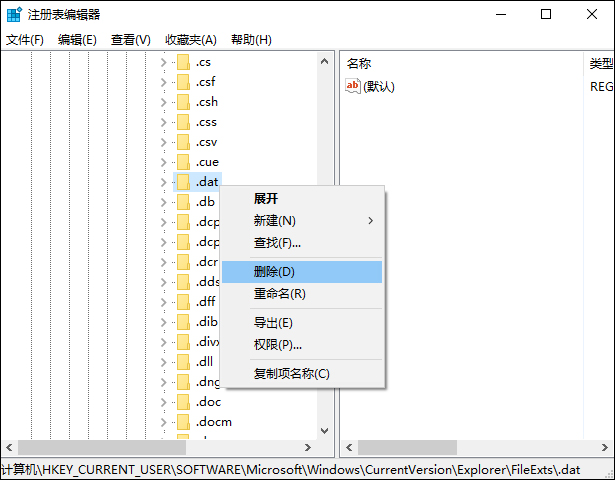
4、在开始栏右击或按Ctrl+Alt+Delete打开任务管理器,右键“Windows 资源管理器”→“重新启动”。
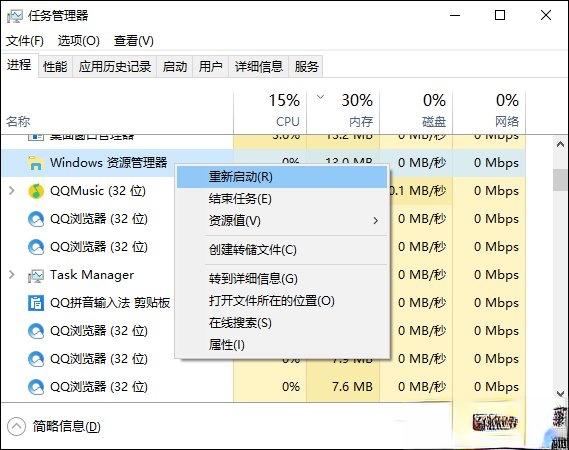
5、此时桌面已经恢复,找到刚才的dat文件,可以看到已经恢复原来的打开方式,也就是未设置打开方式。
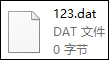
注意事项:
1、注册表里要删除的有两项。
2、删除后不能也不需要重启,必须先结束explorer再打开explorer。
以上介绍的内容就是关于还原Win10专业版打开方式的具体方法,不知道大家学会了没有,如果你也遇到了这样的问题的话可以按照小编的方法自己尝试一下,希望可以帮助大家解决问题,谢谢!!!想要了解更多的Windows10技巧请关注Win10镜像官网~~~~





